audio OPEL ASTRA J 2018.5 Bilgi ve Eğlence Sistemi Kılavuzu (in Turkish)
[x] Cancel search | Manufacturer: OPEL, Model Year: 2018.5, Model line: ASTRA J, Model: OPEL ASTRA J 2018.5Pages: 163, PDF Size: 2.69 MB
Page 82 of 163
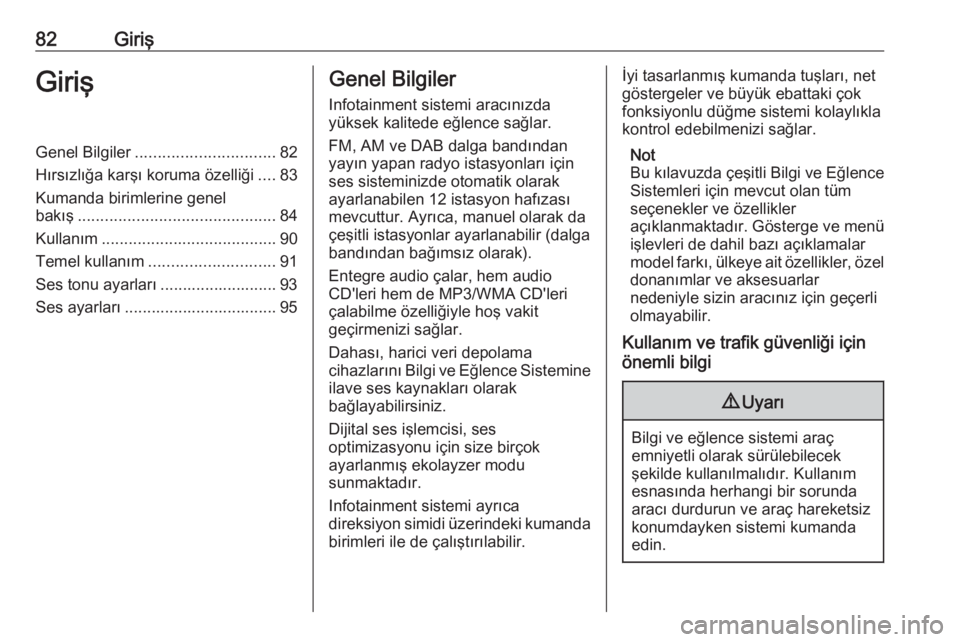
82GirişGirişGenel Bilgiler............................... 82
Hırsızlığa karşı koruma özelliği ....83
Kumanda birimlerine genel
bakış ............................................ 84
Kullanım ....................................... 90
Temel kullanım ............................ 91
Ses tonu ayarları .......................... 93
Ses ayarları .................................. 95Genel Bilgiler
Infotainment sistemi aracınızda
yüksek kalitede eğlence sağlar.
FM, AM ve DAB dalga bandından
yayın yapan radyo istasyonları için
ses sisteminizde otomatik olarak
ayarlanabilen 12 istasyon hafızası
mevcuttur. Ayrıca, manuel olarak da
çeşitli istasyonlar ayarlanabilir (dalga
bandından bağımsız olarak).
Entegre audio çalar, hem audio
CD'leri hem de MP3/WMA CD'leri
çalabilme özelliğiyle hoş vakit
geçirmenizi sağlar.
Dahası, harici veri depolama
cihazlarını Bilgi ve Eğlence Sistemine
ilave ses kaynakları olarak
bağlayabilirsiniz.
Dijital ses işlemcisi, ses
optimizasyonu için size birçok
ayarlanmış ekolayzer modu
sunmaktadır.
Infotainment sistemi ayrıca
direksiyon simidi üzerindeki kumanda
birimleri ile de çalıştırılabilir.İyi tasarlanmış kumanda tuşları, net
göstergeler ve büyük ebattaki çok
fonksiyonlu düğme sistemi kolaylıkla
kontrol edebilmenizi sağlar.
Not
Bu kılavuzda çeşitli Bilgi ve Eğlence
Sistemleri için mevcut olan tüm
seçenekler ve özellikler
açıklanmaktadır. Gösterge ve menü
işlevleri de dahil bazı açıklamalar
model farkı, ülkeye ait özellikler, özel donanımlar ve aksesuarlar
nedeniyle sizin aracınız için geçerli olmayabilir.
Kullanım ve trafik güvenliği için
önemli bilgi9 Uyarı
Bilgi ve eğlence sistemi araç
emniyetli olarak sürülebilecek
şekilde kullanılmalıdır. Kullanım
esnasında herhangi bir sorunda
aracı durdurun ve araç hareketsiz
konumdayken sistemi kumanda
edin.
Page 90 of 163
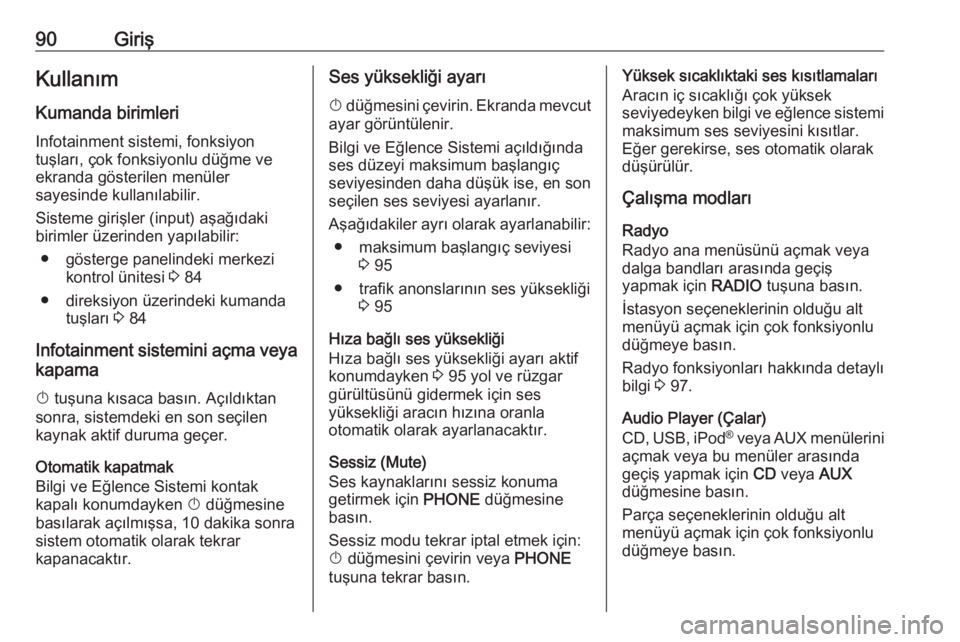
90GirişKullanım
Kumanda birimleri Infotainment sistemi, fonksiyon
tuşları, çok fonksiyonlu düğme ve
ekranda gösterilen menüler
sayesinde kullanılabilir.
Sisteme girişler (input) aşağıdaki
birimler üzerinden yapılabilir:
● gösterge panelindeki merkezi kontrol ünitesi 3 84
● direksiyon üzerindeki kumanda tuşları 3 84
Infotainment sistemini açma veya
kapama
X tuşuna kısaca basın. Açıldıktan
sonra, sistemdeki en son seçilen
kaynak aktif duruma geçer.
Otomatik kapatmak
Bilgi ve Eğlence Sistemi kontak
kapalı konumdayken X düğmesine
basılarak açılmışsa, 10 dakika sonra
sistem otomatik olarak tekrar
kapanacaktır.Ses yüksekliği ayarı
X düğmesini çevirin. Ekranda mevcut
ayar görüntülenir.
Bilgi ve Eğlence Sistemi açıldığında
ses düzeyi maksimum başlangıç
seviyesinden daha düşük ise, en son
seçilen ses seviyesi ayarlanır.
Aşağıdakiler ayrı olarak ayarlanabilir: ● maksimum başlangıç seviyesi 3 95
● trafik anonslarının ses yüksekliği 3 95
Hıza bağlı ses yüksekliği
Hıza bağlı ses yüksekliği ayarı aktif
konumdayken 3 95 yol ve rüzgar
gürültüsünü gidermek için ses
yüksekliği aracın hızına oranla
otomatik olarak ayarlanacaktır.
Sessiz (Mute)
Ses kaynaklarını sessiz konuma
getirmek için PHONE düğmesine
basın.
Sessiz modu tekrar iptal etmek için:
X düğmesini çevirin veya PHONE
tuşuna tekrar basın.Yüksek sıcaklıktaki ses kısıtlamaları
Aracın iç sıcaklığı çok yüksek
seviyedeyken bilgi ve eğlence sistemi maksimum ses seviyesini kısıtlar.
Eğer gerekirse, ses otomatik olarak düşürülür.
Çalışma modları
Radyo
Radyo ana menüsünü açmak veya
dalga bandları arasında geçiş
yapmak için RADIO tuşuna basın.
İstasyon seçeneklerinin olduğu alt menüyü açmak için çok fonksiyonlu
düğmeye basın.
Radyo fonksiyonları hakkında detaylı
bilgi 3 97.
Audio Player (Çalar)
CD, USB, iPod ®
veya AUX menülerini
açmak veya bu menüler arasında geçiş yapmak için CD veya AUX
düğmesine basın.
Parça seçeneklerinin olduğu alt
menüyü açmak için çok fonksiyonlu düğmeye basın.
Page 93 of 163
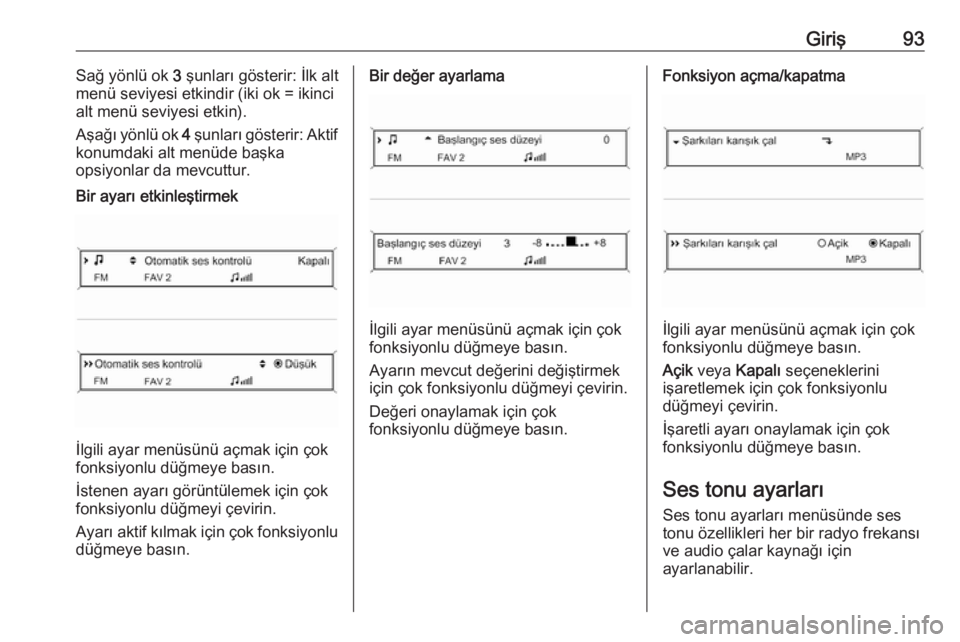
Giriş93Sağ yönlü ok 3 şunları gösterir: İlk alt
menü seviyesi etkindir (iki ok = ikinci alt menü seviyesi etkin).
Aşağı yönlü ok 4 şunları gösterir: Aktif
konumdaki alt menüde başka
opsiyonlar da mevcuttur.Bir ayarı etkinleştirmek
İlgili ayar menüsünü açmak için çok
fonksiyonlu düğmeye basın.
İstenen ayarı görüntülemek için çok
fonksiyonlu düğmeyi çevirin.
Ayarı aktif kılmak için çok fonksiyonlu düğmeye basın.
Bir değer ayarlama
İlgili ayar menüsünü açmak için çok
fonksiyonlu düğmeye basın.
Ayarın mevcut değerini değiştirmek
için çok fonksiyonlu düğmeyi çevirin.
Değeri onaylamak için çok
fonksiyonlu düğmeye basın.
Fonksiyon açma/kapatma
İlgili ayar menüsünü açmak için çok
fonksiyonlu düğmeye basın.
Açik veya Kapalı seçeneklerini
işaretlemek için çok fonksiyonlu
düğmeyi çevirin.
İşaretli ayarı onaylamak için çok
fonksiyonlu düğmeye basın.
Ses tonu ayarları
Ses tonu ayarları menüsünde ses
tonu özellikleri her bir radyo frekansı
ve audio çalar kaynağı için
ayarlanabilir.
Page 97 of 163
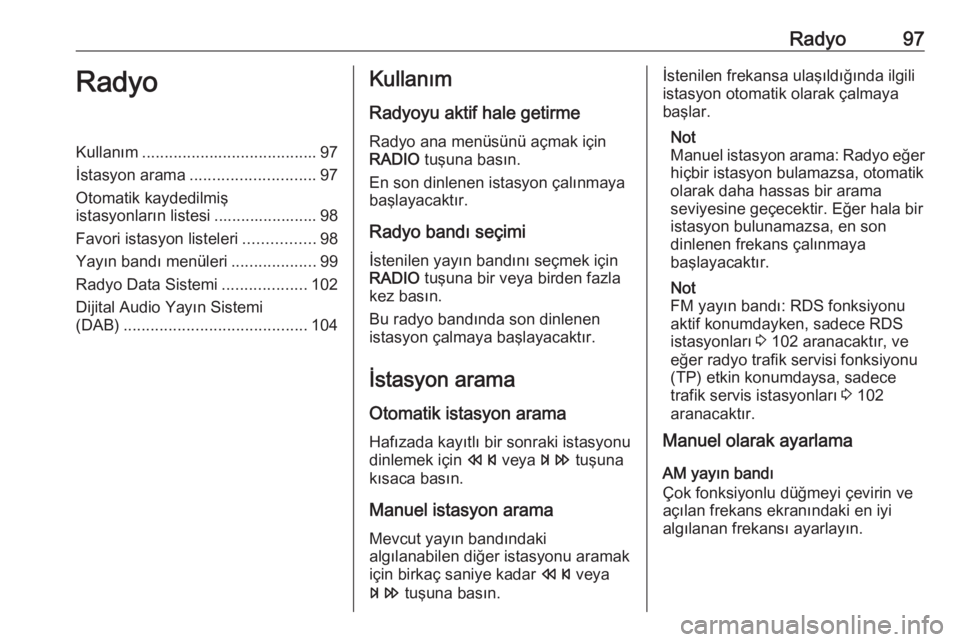
Radyo97RadyoKullanım....................................... 97
İstasyon arama ............................ 97
Otomatik kaydedilmiş
istasyonların listesi ....................... 98
Favori istasyon listeleri ................98
Yayın bandı menüleri ...................99
Radyo Data Sistemi ...................102
Dijital Audio Yayın Sistemi
(DAB) ......................................... 104Kullanım
Radyoyu aktif hale getirme Radyo ana menüsünü açmak için
RADIO tuşuna basın.
En son dinlenen istasyon çalınmaya
başlayacaktır.
Radyo bandı seçimi
İstenilen yayın bandını seçmek için RADIO tuşuna bir veya birden fazla
kez basın.
Bu radyo bandında son dinlenen
istasyon çalmaya başlayacaktır.
İstasyon arama Otomatik istasyon arama
Hafızada kayıtlı bir sonraki istasyonu
dinlemek için s veya u tuşuna
kısaca basın.
Manuel istasyon arama Mevcut yayın bandındaki
algılanabilen diğer istasyonu aramak
için birkaç saniye kadar s veya
u tuşuna basın.İstenilen frekansa ulaşıldığında ilgili
istasyon otomatik olarak çalmaya
başlar.
Not
Manuel istasyon arama: Radyo eğer
hiçbir istasyon bulamazsa, otomatik
olarak daha hassas bir arama
seviyesine geçecektir. Eğer hala bir
istasyon bulunamazsa, en son
dinlenen frekans çalınmaya
başlayacaktır.
Not
FM yayın bandı: RDS fonksiyonu
aktif konumdayken, sadece RDS
istasyonları 3 102 aranacaktır, ve
eğer radyo trafik servisi fonksiyonu
(TP) etkin konumdaysa, sadece trafik servis istasyonları 3 102
aranacaktır.
Manuel olarak ayarlama
AM yayın bandı
Çok fonksiyonlu düğmeyi çevirin ve açılan frekans ekranındaki en iyi
algılanan frekansı ayarlayın.
Page 104 of 163
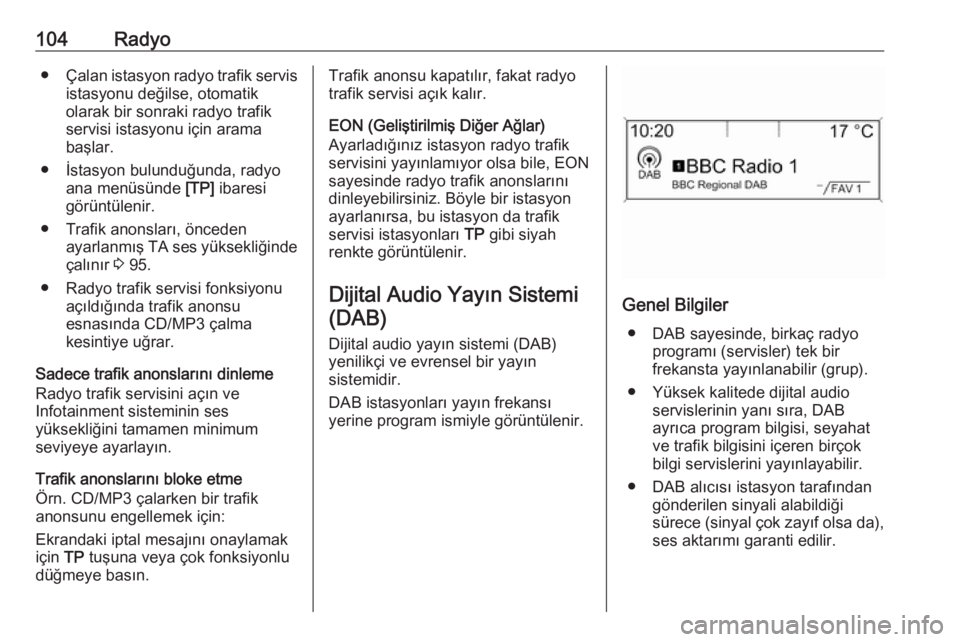
104Radyo●Çalan istasyon radyo trafik servis
istasyonu değilse, otomatik
olarak bir sonraki radyo trafik
servisi istasyonu için arama
başlar.
● İstasyon bulunduğunda, radyo ana menüsünde [TP] ibaresi
görüntülenir.
● Trafik anonsları, önceden ayarlanmış TA ses yüksekliğinde
çalınır 3 95.
● Radyo trafik servisi fonksiyonu açıldığında trafik anonsu
esnasında CD/MP3 çalma
kesintiye uğrar.
Sadece trafik anonslarını dinleme
Radyo trafik servisini açın ve
Infotainment sisteminin ses
yüksekliğini tamamen minimum
seviyeye ayarlayın.
Trafik anonslarını bloke etme
Örn. CD/MP3 çalarken bir trafik
anonsunu engellemek için:
Ekrandaki iptal mesajını onaylamak
için TP tuşuna veya çok fonksiyonlu
düğmeye basın.Trafik anonsu kapatılır, fakat radyo
trafik servisi açık kalır.
EON (Geliştirilmiş Diğer Ağlar)
Ayarladığınız istasyon radyo trafik
servisini yayınlamıyor olsa bile, EON
sayesinde radyo trafik anonslarını
dinleyebilirsiniz. Böyle bir istasyon
ayarlanırsa, bu istasyon da trafik
servisi istasyonları TP gibi siyah
renkte görüntülenir.
Dijital Audio Yayın Sistemi(DAB)
Dijital audio yayın sistemi (DAB)
yenilikçi ve evrensel bir yayın
sistemidir.
DAB istasyonları yayın frekansı
yerine program ismiyle görüntülenir.
Genel Bilgiler
● DAB sayesinde, birkaç radyo programı (servisler) tek bir
frekansta yayınlanabilir (grup).
● Yüksek kalitede dijital audio servislerinin yanı sıra, DAB
ayrıca program bilgisi, seyahat
ve trafik bilgisini içeren birçok
bilgi servislerini yayınlayabilir.
● DAB alıcısı istasyon tarafından gönderilen sinyali alabildiği
sürece (sinyal çok zayıf olsa da),
ses aktarımı garanti edilir.
Page 106 of 163
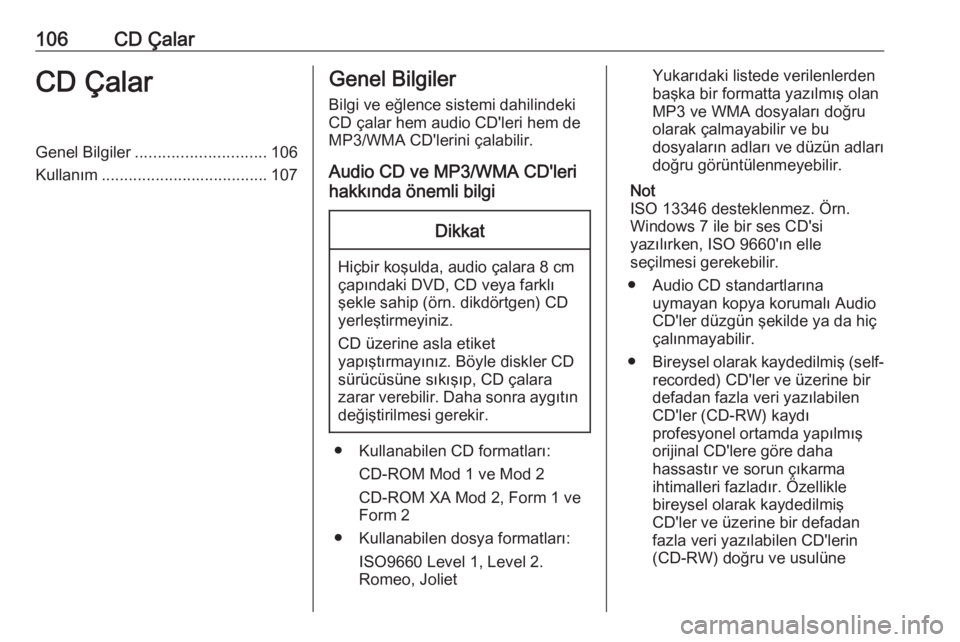
106CD ÇalarCD ÇalarGenel Bilgiler............................. 106
Kullanım ..................................... 107Genel Bilgiler
Bilgi ve eğlence sistemi dahilindeki
CD çalar hem audio CD'leri hem de MP3/WMA CD'lerini çalabilir.
Audio CD ve MP3/WMA CD'leri
hakkında önemli bilgiDikkat
Hiçbir koşulda, audio çalara 8 cm çapındaki DVD, CD veya farklı
şekle sahip (örn. dikdörtgen) CD yerleştirmeyiniz.
CD üzerine asla etiket
yapıştırmayınız. Böyle diskler CD
sürücüsüne sıkışıp, CD çalara
zarar verebilir. Daha sonra aygıtın değiştirilmesi gerekir.
● Kullanabilen CD formatları:
CD-ROM Mod 1 ve Mod 2
CD-ROM XA Mod 2, Form 1 ve
Form 2
● Kullanabilen dosya formatları:
ISO9660 Level 1, Level 2.
Romeo, Joliet
Yukarıdaki listede verilenlerden
başka bir formatta yazılmış olan MP3 ve WMA dosyaları doğru
olarak çalmayabilir ve bu
dosyaların adları ve düzün adları doğru görüntülenmeyebilir.
Not
ISO 13346 desteklenmez. Örn.
Windows 7 ile bir ses CD'si
yazılırken, ISO 9660'ın elle
seçilmesi gerekebilir.
● Audio CD standartlarına uymayan kopya korumalı Audio
CD'ler düzgün şekilde ya da hiç
çalınmayabilir.
● Bireysel olarak kaydedilmiş (self-
recorded) CD'ler ve üzerine birdefadan fazla veri yazılabilen
CD'ler (CD-RW) kaydı
profesyonel ortamda yapılmış orijinal CD'lere göre daha
hassastır ve sorun çıkarma
ihtimalleri fazladır. Özellikle
bireysel olarak kaydedilmiş
CD'ler ve üzerine bir defadan
fazla veri yazılabilen CD'lerin
(CD-RW) doğru ve usulüne
Page 107 of 163
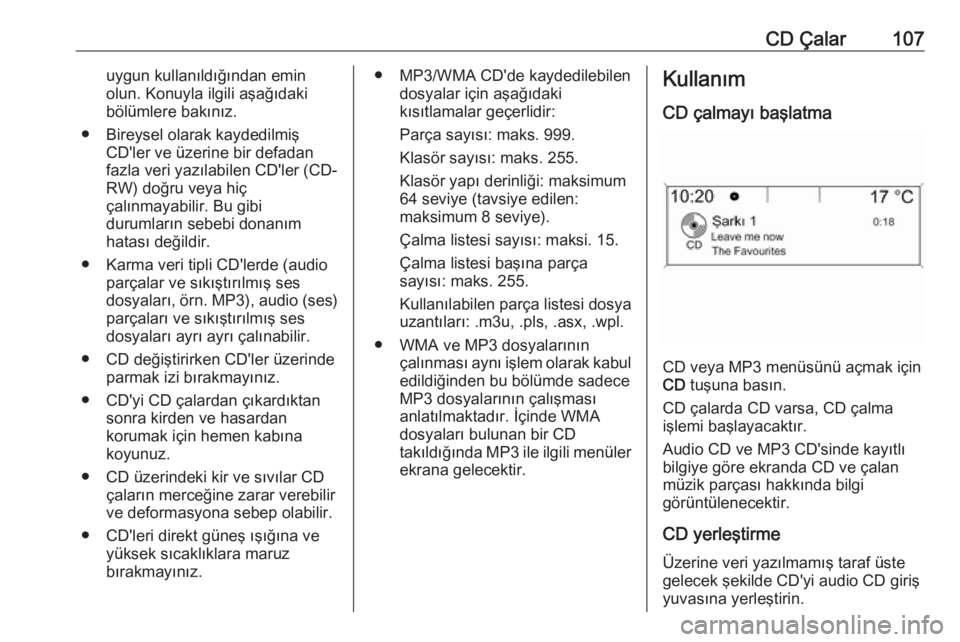
CD Çalar107uygun kullanıldığından emin
olun. Konuyla ilgili aşağıdaki
bölümlere bakınız.
● Bireysel olarak kaydedilmiş CD'ler ve üzerine bir defadan
fazla veri yazılabilen CD'ler (CD-
RW) doğru veya hiç
çalınmayabilir. Bu gibi
durumların sebebi donanım
hatası değildir.
● Karma veri tipli CD'lerde (audio parçalar ve sıkıştırılmış ses
dosyaları, örn. MP3), audio (ses)
parçaları ve sıkıştırılmış ses
dosyaları ayrı ayrı çalınabilir.
● CD değiştirirken CD'ler üzerinde parmak izi bırakmayınız.
● CD'yi CD çalardan çıkardıktan sonra kirden ve hasardan
korumak için hemen kabına
koyunuz.
● CD üzerindeki kir ve sıvılar CD çaların merceğine zarar verebilir
ve deformasyona sebep olabilir.
● CD'leri direkt güneş ışığına ve yüksek sıcaklıklara maruz
bırakmayınız.● MP3/WMA CD'de kaydedilebilen dosyalar için aşağıdaki
kısıtlamalar geçerlidir:
Parça sayısı: maks. 999.
Klasör sayısı: maks. 255.
Klasör yapı derinliği: maksimum
64 seviye (tavsiye edilen:
maksimum 8 seviye).
Çalma listesi sayısı: maksi. 15.
Çalma listesi başına parça
sayısı: maks. 255.
Kullanılabilen parça listesi dosya
uzantıları: .m3u, .pls, .asx, .wpl.
● WMA ve MP3 dosyalarının çalınması aynı işlem olarak kabuledildiğinden bu bölümde sadece
MP3 dosyalarının çalışması
anlatılmaktadır. İçinde WMA dosyaları bulunan bir CD
takıldığında MP3 ile ilgili menüler
ekrana gelecektir.Kullanım
CD çalmayı başlatma
CD veya MP3 menüsünü açmak için
CD tuşuna basın.
CD çalarda CD varsa, CD çalma
işlemi başlayacaktır.
Audio CD ve MP3 CD'sinde kayıtlı
bilgiye göre ekranda CD ve çalan
müzik parçası hakkında bilgi
görüntülenecektir.
CD yerleştirme
Üzerine veri yazılmamış taraf üste gelecek şekilde CD'yi audio CD giriş
yuvasına yerleştirin.
Page 108 of 163
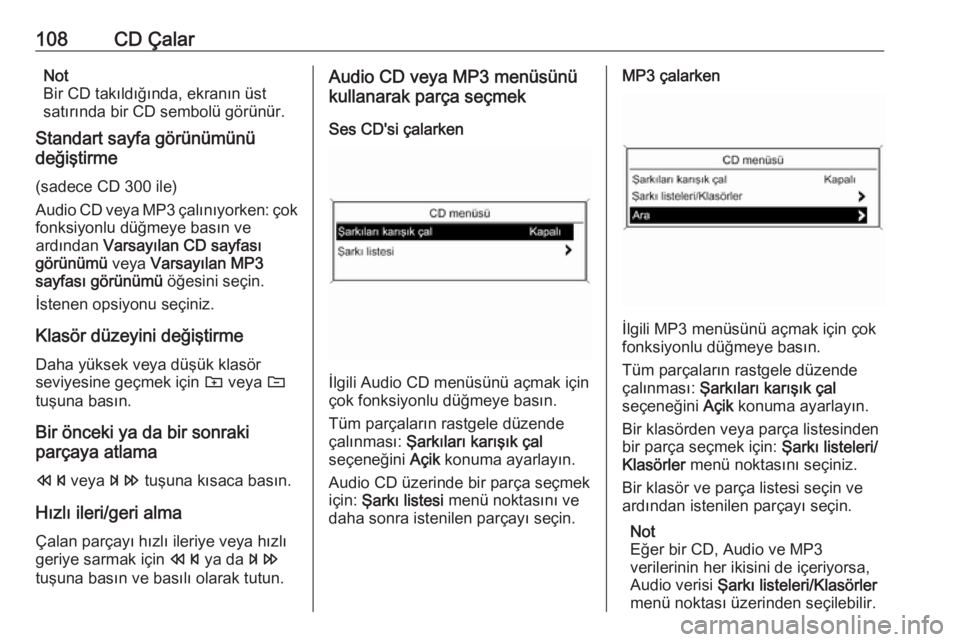
108CD ÇalarNot
Bir CD takıldığında, ekranın üst
satırında bir CD sembolü görünür.
Standart sayfa görünümünü
değiştirme
(sadece CD 300 ile)
Audio CD veya MP3 çalınıyorken: çok
fonksiyonlu düğmeye basın ve
ardından Varsayılan CD sayfası
görünümü veya Varsayılan MP3
sayfası görünümü öğesini seçin.
İstenen opsiyonu seçiniz.
Klasör düzeyini değiştirme
Daha yüksek veya düşük klasör
seviyesine geçmek için g veya e
tuşuna basın.
Bir önceki ya da bir sonraki
parçaya atlama
s veya u tuşuna kısaca basın.
Hızlı ileri/geri alma
Çalan parçayı hızlı ileriye veya hızlı
geriye sarmak için s ya da u
tuşuna basın ve basılı olarak tutun.Audio CD veya MP3 menüsünü
kullanarak parça seçmek
Ses CD'si çalarken
İlgili Audio CD menüsünü açmak için
çok fonksiyonlu düğmeye basın.
Tüm parçaların rastgele düzende çalınması: Şarkıları karışık çal
seçeneğini Açik konuma ayarlayın.
Audio CD üzerinde bir parça seçmek
için: Şarkı listesi menü noktasını ve
daha sonra istenilen parçayı seçin.
MP3 çalarken
İlgili MP3 menüsünü açmak için çok
fonksiyonlu düğmeye basın.
Tüm parçaların rastgele düzende çalınması: Şarkıları karışık çal
seçeneğini Açik konuma ayarlayın.
Bir klasörden veya parça listesinden
bir parça seçmek için: Şarkı listeleri/
Klasörler menü noktasını seçiniz.
Bir klasör ve parça listesi seçin ve
ardından istenilen parçayı seçin.
Not
Eğer bir CD, Audio ve MP3
verilerinin her ikisini de içeriyorsa,
Audio verisi Şarkı listeleri/Klasörler
menü noktası üzerinden seçilebilir.
Page 110 of 163
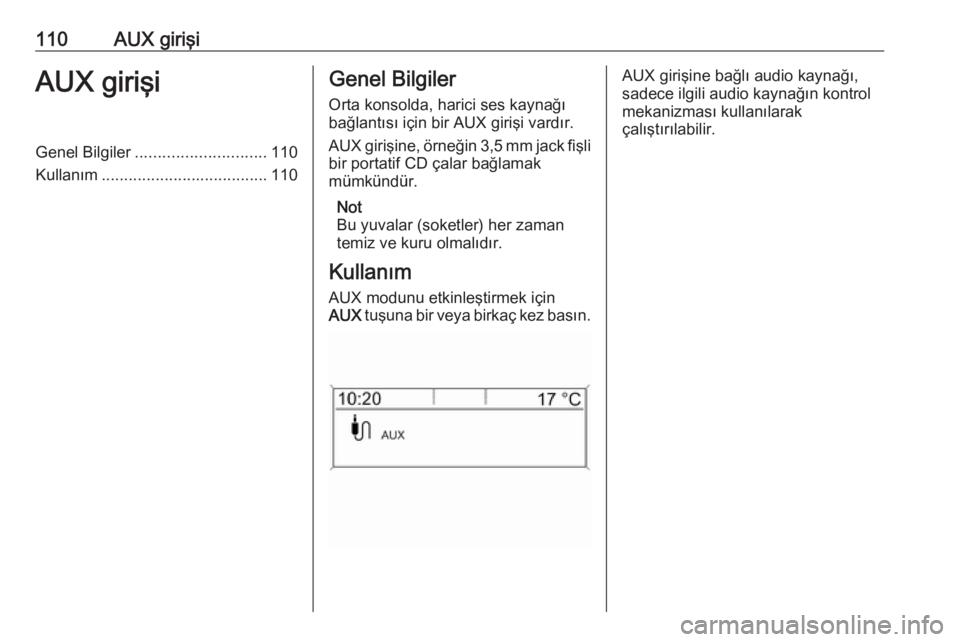
110AUX girişiAUX girişiGenel Bilgiler............................. 110
Kullanım ..................................... 110Genel Bilgiler
Orta konsolda, harici ses kaynağı
bağlantısı için bir AUX girişi vardır.
AUX girişine, örneğin 3,5 mm jack fişli bir portatif CD çalar bağlamak
mümkündür.
Not
Bu yuvalar (soketler) her zaman temiz ve kuru olmalıdır.
Kullanım
AUX modunu etkinleştirmek için
AUX tuşuna bir veya birkaç kez basın.AUX girişine bağlı audio kaynağı,
sadece ilgili audio kaynağın kontrol mekanizması kullanılarak
çalıştırılabilir.
Page 111 of 163
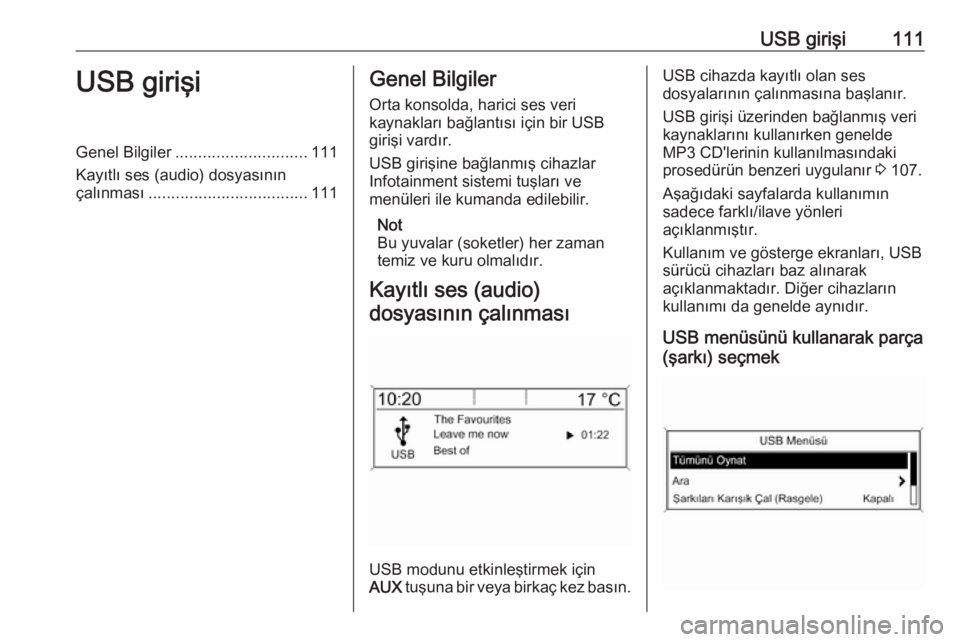
USB girişi111USB girişiGenel Bilgiler............................. 111
Kayıtlı ses (audio) dosyasının
çalınması ................................... 111Genel Bilgiler
Orta konsolda, harici ses veri
kaynakları bağlantısı için bir USB girişi vardır.
USB girişine bağlanmış cihazlar
Infotainment sistemi tuşları ve
menüleri ile kumanda edilebilir.
Not
Bu yuvalar (soketler) her zaman
temiz ve kuru olmalıdır.
Kayıtlı ses (audio) dosyasının çalınması
USB modunu etkinleştirmek için
AUX tuşuna bir veya birkaç kez basın.
USB cihazda kayıtlı olan ses
dosyalarının çalınmasına başlanır.
USB girişi üzerinden bağlanmış veri
kaynaklarını kullanırken genelde
MP3 CD'lerinin kullanılmasındaki
prosedürün benzeri uygulanır 3 107.
Aşağıdaki sayfalarda kullanımın
sadece farklı/ilave yönleri
açıklanmıştır.
Kullanım ve gösterge ekranları, USB
sürücü cihazları baz alınarak
açıklanmaktadır. Diğer cihazların
kullanımı da genelde aynıdır.
USB menüsünü kullanarak parça
(şarkı) seçmek